在使用WPS处理文档时,有时候我们需要为汉字添加拼音标注,以便于阅读或教学目的。WPS提供了便捷的工具来帮助用户轻松地完成这项任务。本文将详细介绍如何利用WPS为文字添加拼音,让您的文档更加丰富和易于理解。
确保您已经安装了最新版本的WPS Office。由于不同版本间的功能可能存在差异,更新至最新版可以保证您能够使用所有最新的特性。打开需要添加拼音的文档,或者新建一个文档开始您的编辑工作。
在开始添加拼音之前,首先需要选中您想要为其添加拼音的文字。可以通过鼠标拖动选取文本,或者按住Ctrl键并点击以选择不连续的文本区域。准确的选择是成功添加拼音的第一步。
选中目标文字后,切换到“开始”选项卡,找到字体组中的“拼音指南”按钮。点击该按钮,会弹出“拼音指南”对话框,在这里您可以对拼音的各项参数进行调整。例如,您可以更改拼音的字体、字号以及与文字之间的距离等。
在“拼音指南”对话框中,除了基本的拼音显示外,还可以根据实际需求调整拼音格式。比如,如果希望拼音与汉字之间保持特定的距离,可以在相应的设置项下输入具体数值。通过选择不同的预览效果,可以即时查看修改后的外观,确保最终最后的总结符合预期。
完成所有设置后,点击“确定”按钮,即可将拼音应用到所选文字上。此时,您应该能看到所选汉字上方出现了对应的拼音标注。若发现某些细节仍需调整,可重复上述步骤,直至达到满意的效果。
最后一步是对已添加拼音的文本进行仔细检查。注意检查拼音是否正确无误,特别是对于一些多音字,确保选择了正确的读音。如果发现错误,只需重新选中相关文字,再次进入“拼音指南”进行必要的修正。
通过以上步骤,我们可以在WPS中轻松地为文字添加拼音。这不仅有助于提高文档的专业性和可读性,同时也使得文档更适合教育用途或是面向更广泛的读者群体。掌握这一技能,能让您的文档制作过程更加得心应手。
本文是由懂得生活网(dongdeshenghuo.com)为大家创作
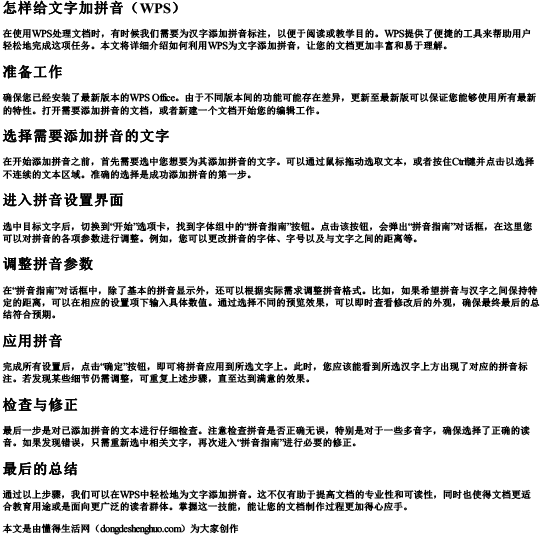
点击下载 怎样给文字加拼音wpsWord版本可打印
懂得生活网为大家提供:生活,学习,工作,技巧,常识等内容。
